ChatGPTのCanvaプラグインが登場!使い方と実際に使ってみた感想
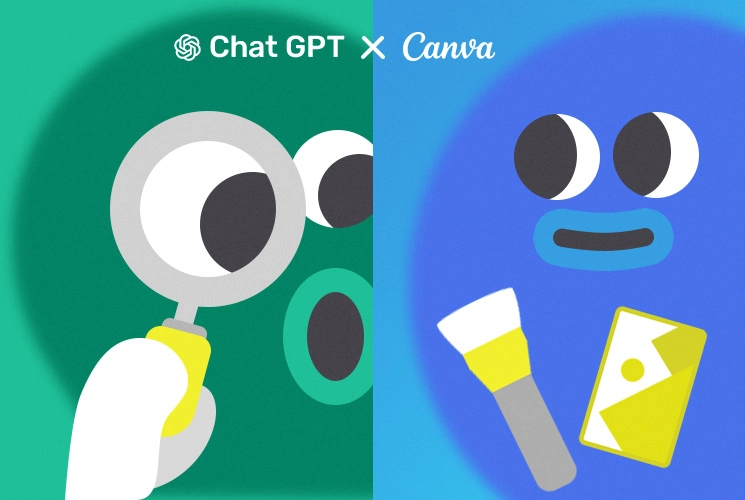
ChatGPTにCanvaのプラグインが導入されました。
「それはぜひ使ってみたい!」という人に向けて、本記事ではCanvaプラグインの使い方と使用レビューをお届けします。
実際に使ってみて、Canvaプラグインには、うまく活用すれば毎日の作業を楽にしてくれるポテンシャルが感じられました。
その一方で、多くのChatGPTプラグインがそうであるように、「惜しい!」と思うところがあるのも事実です。
本記事ではCanvaプラグインの使い方のほか、実際に使ってみてよかったプロンプトも載せてあります。
ぜひ参考にして、あなたの業務にお役立てください。
ではいってみましょう。
Canvaプラグインでできること
ところであなたは、ChatGPTにCanvaのプラグインができたと聞いて、「AIがデザインを作ってくれる!」と思っていませんでしたか?
私は完全にそう思っていました。
残念なことに、Canvaプラグインはデザインを作ってくれません。
条件に合ったデザインテンプレートをCanvaのラインナップの中から選んで提示するだけです。
- プロンプトで希望するデザインの条件を入力
- ChatGPTが条件の合うCanvaのデザインを提示
- よければテンプレートを元に自分でデザインをカスタマイズ
提示されたデザインは、ユーザーが自分でカスタマイズします。
使えそうなデザインを探す手間を省いてくれるのが、Canvaプラグインです。
ChatGPTでCanvaのデザインが検索できるメリット
デザインを探すだけならCanvaのサイト上でもできます。
ChatGPTでCanvaのデザインが探せるメリットは以下の3つです。
- 複数の条件で探せる
- ある程度候補が絞れる
- わざわざCanvaに移動しなくていい
ChatGPTなら「Facebook広告に使えるビジネステイストのテンプレートを教えてください」と書くだけで、一回で探すことができます。
いろんな作業をChatGPTで行っている人にとっては、デザインテンプレート探しもChatGPTに集約できるのはうれしいのではないでしょうか。
Canvaプラグインの残念なところ
便利そうなCanvaプラグインですが、現実はうまいことばかりではありません。
使ってみて気になったのは、「デザインの提案精度」です。
プロンプトに入れた条件に合わないデザインが提案されることが、たびたびありました。
使い方の問題かもしれませんが、プラグインの今後のアップデートにも期待したいところです。
とはいえ、使い心地は実際に使ってみないとわかりません。
プラグインの導入手順から解説します。
Canvaプラグインの導入手順
Canvaプラグインの導入手順を簡単に書くと以下のとおりです。
- 有料の「ChatGPT Plus」を契約
- 「Settings&Beta」>「Beta features」>「Plugins」を有効化
- Plugin Storeで、Canvaプラグインをインストール
インストールが完了すると、以下の状態になります。
Canvaのロゴが表示されていればOKです。
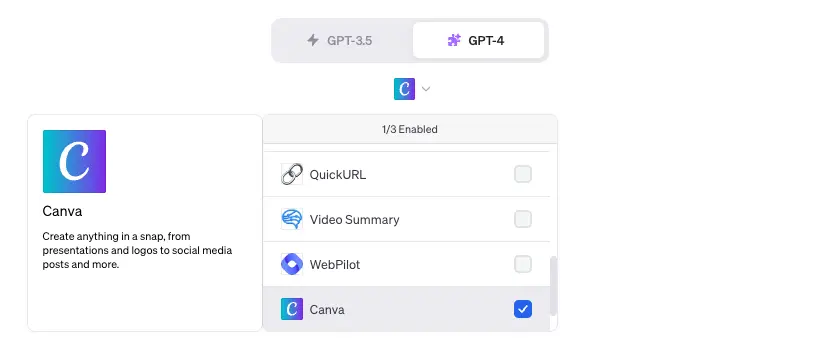
導入手順を画像付きで詳しく知りたい方は、以下の記事をどうぞ。
「ChatGPTプラグインを導入しよう」のパートで丁寧に解説しています。
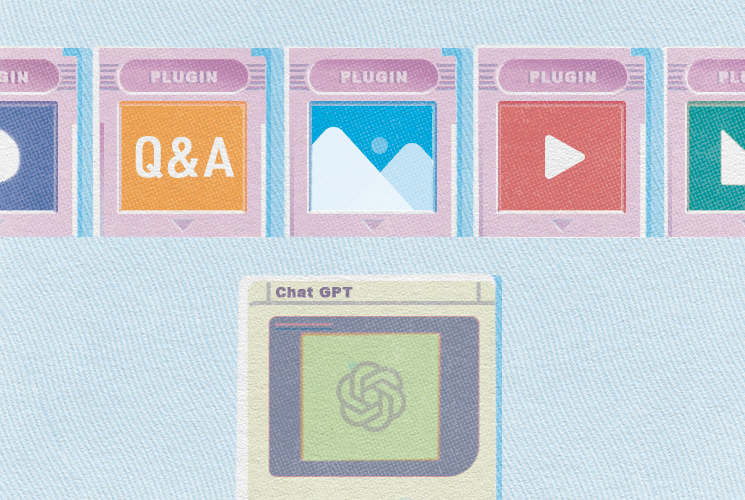
【ChatGPT】仕事で使えるおすすめプラグイン10選とその使い方
Canvaプラグインの使い方
プラグインがインストールできたら、欲しいデザインテンプレートの条件をプロンプトとして書くだけです。
いろいろ試してみてよかったのは、以下のプロンプトでした。
プロンプト
【 目的 】 に使える 【 雰囲気 】 なイメージの 【 形式 】 のデザインテンプレートを教えてください。
- 目的:インスタグラム投稿、ポスター、YouTubeのオープニングなど
- 雰囲気:クール、モダン、シンプル、ビジネスなど
- 形式:動画、ロゴなど必要な時だけ入れる
具体例を見てみましょう。
Facebook広告のデザインテンプレートを探す
Facebook広告のデザインテンプレートを探してもらいました。
プロンプトは以下のとおり。
プロンプト
Facebook広告に使えるビジネステイストのテンプレートを教えてください。
出力されたのは、こちらの3つのデザインです。
いずれも条件に合ったものが提案されています。
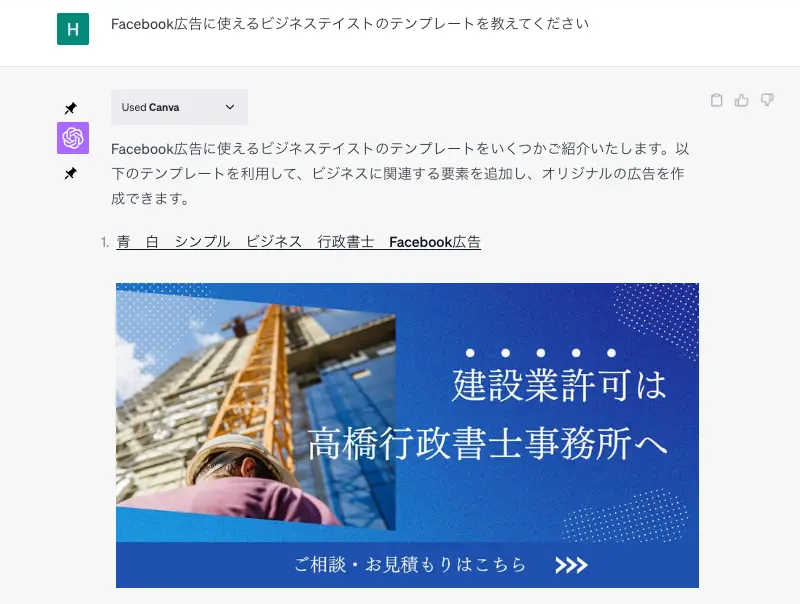
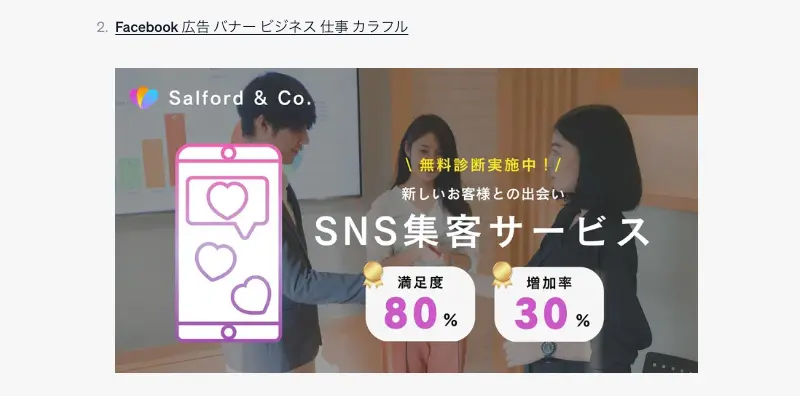
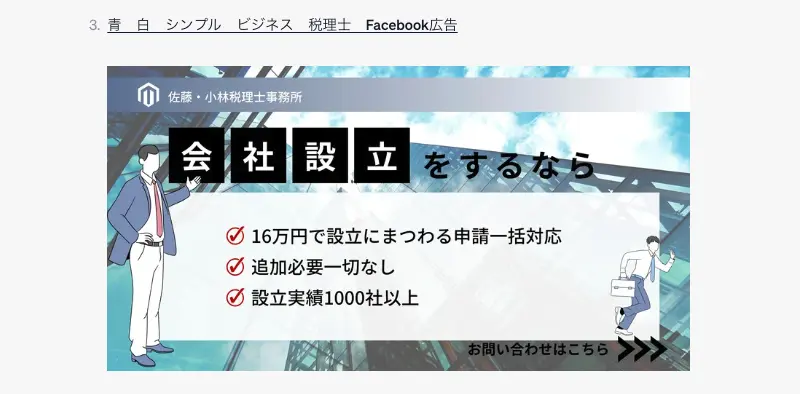
デザインの編集はCanvaで行う
デザインの編集はChatGPTではできませんので、Canvaで行います。
3つ目のデザインですと、「青 白 シンプル ビジネス 税理士 Facebook広告」と書かれた、デザインの左上のリンクからCanvaの編集画面に移動できます。
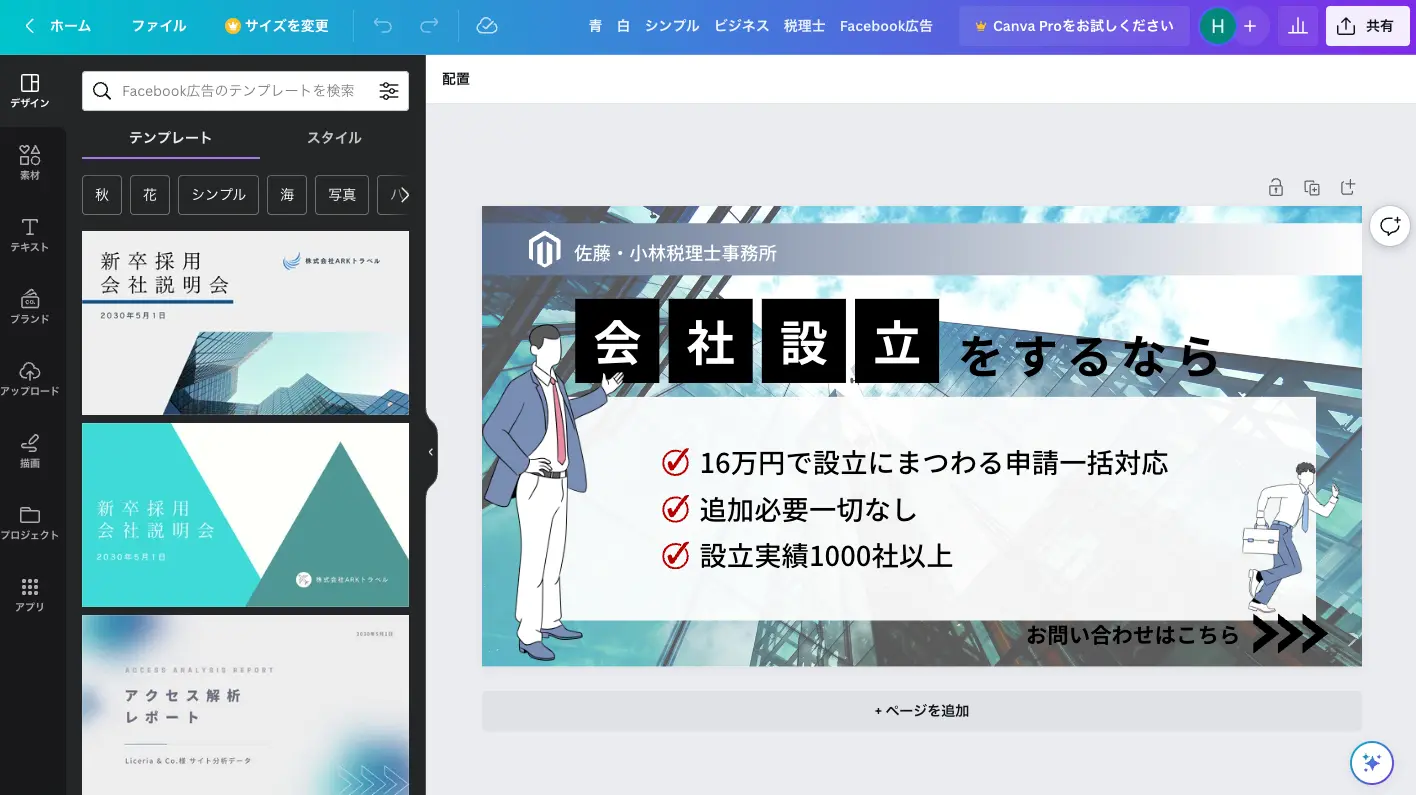
オープニング用の動画デザインテンプレートを探す
Canvaには動画のテンプレートもあるので、ChatGPTで探してみます。
使ったプロンプトは以下のとおりです。
プロンプト
セミナーのオープニングに使えるクールなイメージの動画のテンプレートを教えてください。
クールかどうかは判断が分かれますが、オープニングに使えそうな動画が3つ提案されました。
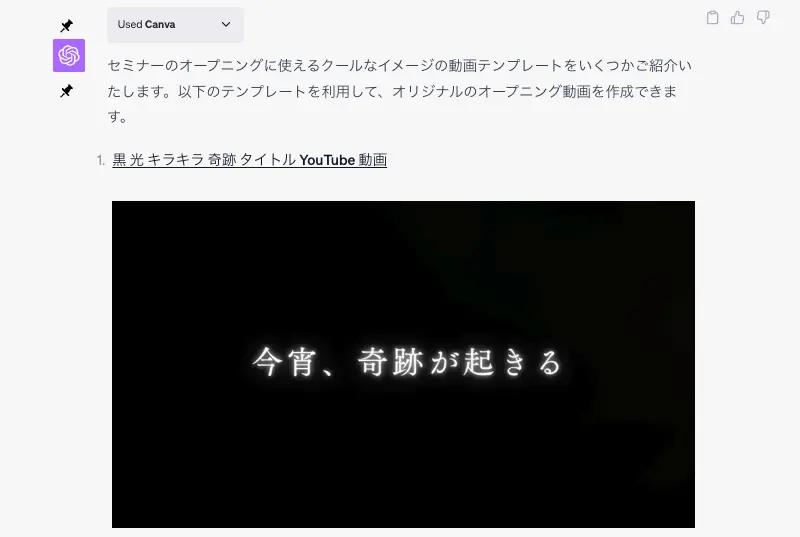

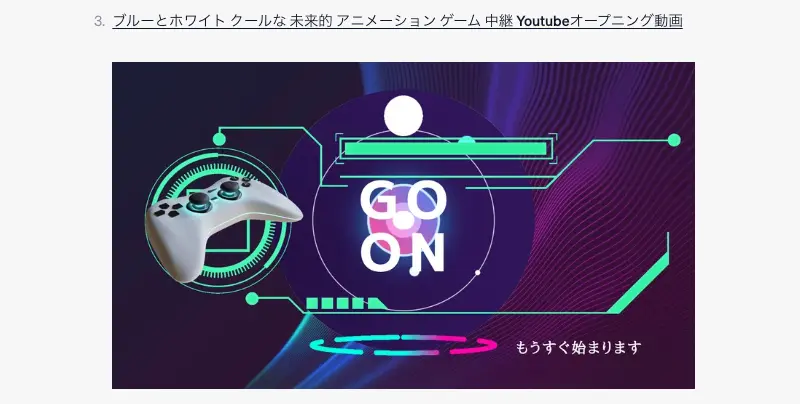
最初のデザインだけ動画を掲載します。
「今宵、奇跡が起きる」のテキストは編集可能なので、テキストさえ書き換えればオープニング動画として使えそうです。
早さ重視ならChatGPT デザインにこだわるならCanva
現状ではCanvaプラグインが入れてあっても、提案精度の低さゆえ、本家のCanvaで検索する必要が出てくると思います。
どっちを使うかは、デザインへのこだわり次第です。
デザインにあまりこだわりがなく、早く簡単に決めたいならCanvaプラグイン。
納得できるデザインを探したいのであれば、Canvaのサイトで探した方がいいです。
Canvaの検索も精度が高いとは言えませんが、一覧性に長けており、短時間で多くのデザインを見ることができます。
例として採用関連のFacebook投稿に使えるデザインを、Canvaのサイトで探してみました。
以下のとおり、どういうわけかペットをもらってくださいというデザインでいっぱいですが、一気にたくさん見られるので、採用に使えそうなデザインもすぐに見つかりました。
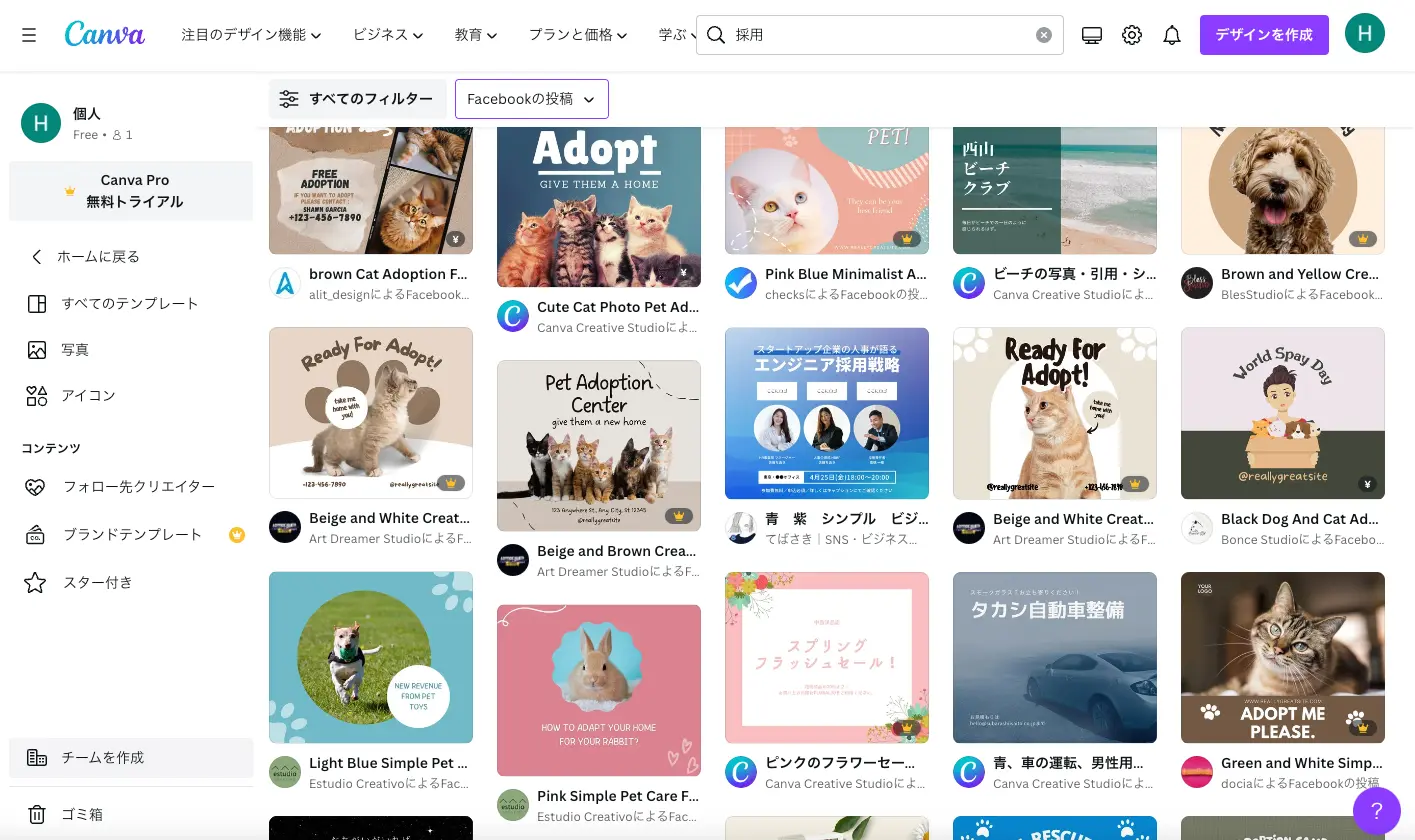
まとめ
以上、ChatGPTのCanvaプラグインの使い方について解説しました。
使ってみて思ったのは、プロンプト次第でかなり便利に使えるプラグインになりそうだということです。とくに会社でSNSの投稿を担当されているケースなどでは、重宝するのではないでしょうか。
本記事を参考に、Canvaプラグインにトライしてみてください。

この記事を書いた人
クーシーブログ編集部
1999年に設立したweb制作会社。「ラクスル」「SUUMO」「スタディサプリ」など様々なサービスの立ち上げを支援。10,000ページ以上の大規模サイトの制作・運用や、年間約600件以上のプロジェクトに従事。クーシーブログ編集部では、数々のプロジェクトを成功に導いたメンバーが、Web制作・Webサービスに関するノウハウやハウツーを発信中。
お問い合わせはこちらから
Web制作デザイン、丸ごとお任せ
お問い合わせする
テキスト:加藤久佳 デザイン:大坂間琴美
COOSYの
制作実績
UIUXと美しさを両立させた、クーシーが誇る成功事例一覧。
課題解決のアイデア満載です。




